RVDS完整的安装步骤
- 格式:doc
- 大小:143.50 KB
- 文档页数:3

准备:安装包:/Public/展讯平台/RVDS31安装包RVCT3.1安装和破解步骤:1. 双击RVDS31目录下setup.exe.,出现界面选项都选择默认,一直单击下一个,直到出现ARM License Wizard界面,执行如下步骤:选择Diagnose license management probl,单击下一步,点击Run Diagnostics,等待运行完成,单击下一步,选择是,点击完成.按照提示关闭其他窗口,完成安装.同时,把RVDS31_Patch文件夹中文件全部覆盖C:\ProgramFiles\ARM\RVCT\Programs\3.1\569\win_32-pentium目录下文件.2.把rvds4.crack目录下全部内容复制到C:\Program Files\ARM目录下,运行crack.bat.运行过程大概要3分钟,一定要等待运行完成.3.把C:\Program Files\ARM目录下rvds.dat复制到C:\Program Files\ARM\licenses.打开rvds.dat,找到HOSTID=F46D04D24F60,共有19处,替换文件中HOSTID值为自己网卡的mac地址(开始-> 运行-> CMD -> ipconfig/all,Physical Address一项为MAC地址).保存退出.5. 打开开始-> 所有程序-> ARM -> License Wizard V4.1 ,选择下一步,选择Install License,点击下一步,点击下一步,出现如下截图,选择C:\Program Files\ARM\licenses\rvds.dat6.点击Add, 单击下一步,点击完成.安装和破解结束.7.打开cmd,查看环境变量C:\Documents and Settings\Administrator>set PATH确保C:\Program Files\ARM\RVCT\Programs\3.1\569\win_32-pentium;在C:\Program F iles\ARM\ADSv1_2\bin;之前.8.查看RVCT3.1是否正确安装.出现如下信息,表示安装正常.C:\Documents and Settings\Administrator>armcc --vsnARM/Thumb C/C++ Compiler, RVCT3.1 [Build 569]Software supplied by: mammoth//ZWTiSO 20059.查看另外3个变量,如果和下面显示相同,表示变量正常.C:\Documents and Settings\Administrator>echo %RVCT31INC%C:\Program Files\ARM\RVCT\Data\3.1\569\include\windowsC:\Documents and Settings\Administrator>echo %RVCT31BIN%C:\Program Files\ARM\RVCT\Programs\3.1\569\win_32-pentiumC:\Documents and Settings\Administrator>echo %RVCT31LIB%C:\Program Files\ARM\RVCT\Data\3.1\569\libHanlen2013-12-30。
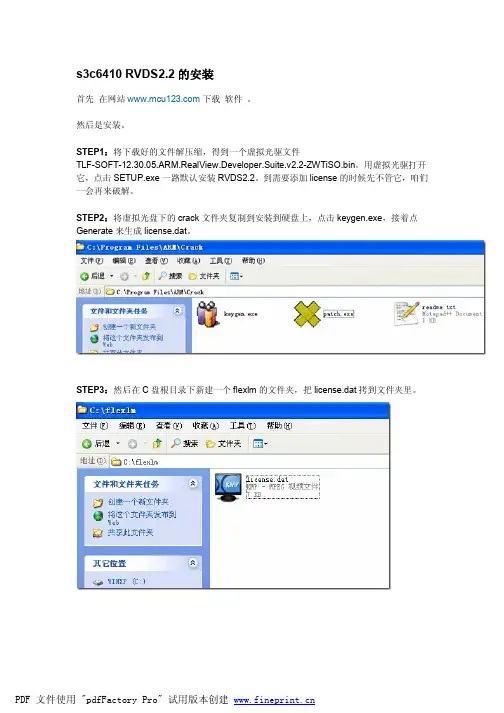
s3c6410 RVDS2.2的安装首先在网站下载软件。
然后是安装。
STEP1:将下载好的文件解压缩,得到一个虚拟光驱文件TLF-SOFT-12.30.05.ARM.RealView.Developer.Suite.v2.2-ZWTiSO.bin。
用虚拟光驱打开它,点击SETUP.exe一路默认安装RVDS2.2。
到需要添加license的时候先不管它,咱们一会再来破解。
STEP2:将虚拟光盘下的crack文件夹复制到安装到硬盘上,点击keygen.exe,接着点Generate来生成license.dat。
STEP3:然后在C盘根目录下新建一个flexlm的文件夹,把license.dat拷到文件夹里。
STEP4:然后运行patch.exe,按着readme.txt里的文件挨个打补丁。
readme.txt里的内容:%InstallPath%\IDEs\CodeWarrior\CodeWarrior\5.6.1\1592\win_32-pentium\bin\Plug ins\License\oemlicense.dll%InstallPath%\IDEs\CodeWarrior\RVPlugins\1.0\86\win_32-pentium\oemlicense\oem license.dll%Install Path%\RDI\armsd\1.3.1\66\win_32-pentium\armsd.exe%Install Path%\RDI\AXD\1.3.1\98\win_32-pentium\axd.exe%Install Path%\RVCT\Programs\2.2\349\win_32-pentium\armasm.exe%Install Path%\RVCT\Programs\2.2\349\win_32-pentium\armcc.exe%Install Path%\RVCT\Programs\2.2\349\win_32-pentium\armcpp.exe%Install Path%\RVCT\Programs\2.2\349\win_32-pentium\armlink.exe%Install Path%\RVCT\Programs\2.2\349\win_32-pentium\fromelf.exe%Install Path%\RVCT\Programs\2.2\349\win_32-pentium\tcc.exe%Install Path%\RVCT\Programs\2.2\349\win_32-pentium\tcpp.exe%Install Path%\RVD\Core\1.8\734\win_32-pentium\bin\tvs.exe%Install Path%\RVD\Core\1.8\734\win_32-pentium\bin\xry100.dllSTEP5:打开RVDS2.2根目录下的ARM License Wizard,选择Install License,然后选择c:\flexlm\license.dat导入就可以了。
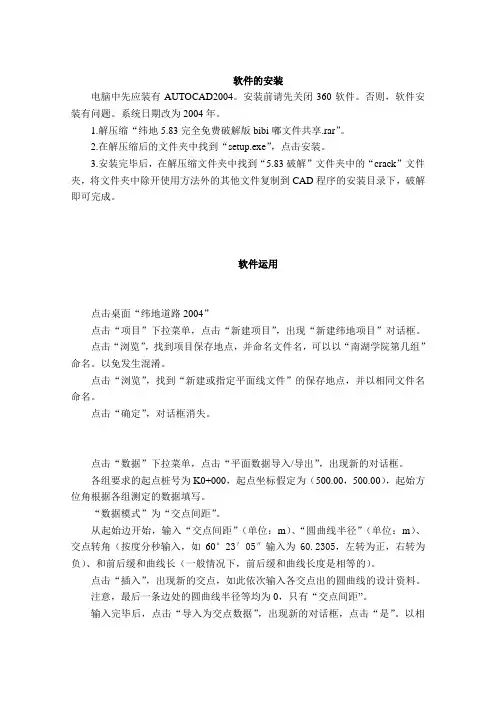
软件的安装电脑中先应装有AUTOCAD2004。
安装前请先关闭360软件。
否则,软件安装有问题。
系统日期改为2004年。
1.解压缩“纬地5.83完全免费破解版bibi嘟文件共享.rar”。
2.在解压缩后的文件夹中找到“setup.exe”,点击安装。
3.安装完毕后,在解压缩文件夹中找到“5.83破解”文件夹中的“crack”文件夹,将文件夹中除开使用方法外的其他文件复制到CAD程序的安装目录下,破解即可完成。
软件运用点击桌面“纬地道路2004”点击“项目”下拉菜单,点击“新建项目”,出现“新建纬地项目”对话框。
点击“浏览”,找到项目保存地点,并命名文件名,可以以“南湖学院第几组”命名。
以免发生混淆。
点击“浏览”,找到“新建或指定平面线文件”的保存地点,并以相同文件名命名。
点击“确定”,对话框消失。
点击“数据”下拉菜单,点击“平面数据导入/导出”,出现新的对话框。
各组要求的起点桩号为K0+000,起点坐标假定为(500.00,500.00),起始方位角根据各组测定的数据填写。
“数据模式”为“交点间距”。
从起始边开始,输入“交点间距”(单位:m)、“圆曲线半径”(单位:m)、交点转角(按度分秒输入,如60°23′05″输入为60.2305,左转为正,右转为负)、和前后缓和曲线长(一般情况下,前后缓和曲线长度是相等的)。
点击“插入”,出现新的交点,如此依次输入各交点出的圆曲线的设计资料。
注意,最后一条边处的圆曲线半径等均为0,只有“交点间距”。
输入完毕后,点击“导入为交点数据”,出现新的对话框,点击“是”。
以相同的文件名,保存“南湖学院第几组.jdx”文件和“南湖学院第几组.jd”文件。
出现提示“平面导入完毕”,点击“确定”。
点击“关闭”。
如果出现“不能完成数据导入后的平面计算”提示,则表明,学生的计算有误。
注意,如果设置s形曲线,一定要让中间保留一点直线长度,否则会出现错误的结果。
点击“数据”下拉菜单中,点击“平面数据转换”中的“交点——曲线”,出现提示对话框,点击“确定”。

WIN7 32旗舰版位RVDS装机文档建议:安装RVDS之前首先安装一键GHOST,做电脑备份,安装出现问题可以还原系统以便重新安装;关闭杀毒软件,安全卫士;安装过程中不要点击过快(即使非常熟悉安装过程),以防电脑卡死。
一、装机准备1、桌面右击“个性化”,主题选择window经典2、鼠标右击“计算机”,停止Themes服务二、安装ADS1、找到XXX\ADS_RVDS\ads1_2目录下安装程序setup.exe,右击“属性”,选择以兼容模式运行,勾选如下图所示:然后以管理员身份运行,一路选择默认,待出现以下画面时:点击“Browse”选择XXX\ADS_RVDS\ads1_2\CRACK目录下的license.dat即可。
然后点击“下一步”,如下图所示:出现下图界面,直接点击“下一步”即可ADS安装完成后,运行Update#848(直接双击即可),如下图所示:三、安装ADVS1、安装准备:将安装包XXX\ADS_RVDS\RVCT_tool\tool\rvds4cr\rvds4.crack 目录下的所有文件拷贝到ADS安装目录下,如C:\Program Files\ARM(根据自己安装ADS目录选择) ,如下图所示:2、找到安装包路径XXXX\ADS_RVDS\RVCT_tool\tool\RVDS_3_1 (I) 下的setup.exe 右击“属性”,兼容模式运行,勾选如下图所示:点击确定,然后右键以管理员身份运行。
安装时全选默认,到这个画面时,选择RVCT Only,如下图所示:安装证书前,以管理员身份运行安装准备时所拷目录C:\Program Files\ARM文件夹下的crack.bat ,运行crack.bat后,打开安装目录下的rvds.dat(刚才拷贝过去的)用编辑工具打开,搜索HOSTID,这个是MAC 号码,使用本机的MAC 号码替换,全部要替换,切记修改后保存在cmd下面ipconfig /all, 显示信息的physical address 就是MAC号码(或者本地连接,详细信息),如下图所示:在add加载证书时,如果出现如下Error界面移动鼠标,在空白位置点击,重复再次加载即可如果加载时仍出现Error问题,可以待安装完后才,重新安装证书最后选择稍后重启新建如下环境变量,保存后,重新启动电脑RVCT31INCC:\Program Files\ARM\RVCT\Data\3.1\569\include\windows RVCT31LIBC:\Program Files\ARM\RVCT\Data\3.1\569\libRVCT31BINC:\Program Files\ARM\RVCT\Programs\3.1\569\win_32-pentium。
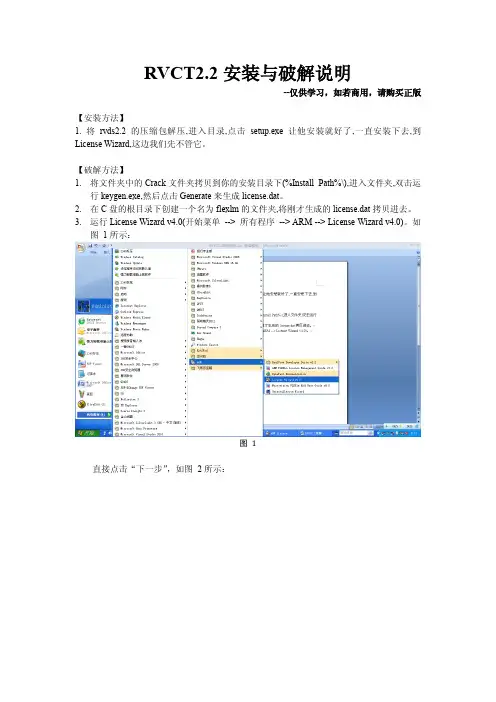
RVCT2.2安装与破解说明
--仅供学习,如若商用,请购买正版
【安装方法】
1. 将rvds
2.2的压缩包解压,进入目录,点击setup.exe让他安装就好了,一直安装下去,到License Wizard,这边我们先不管它。
【破解方法】
1.将文件夹中的Crack文件夹拷贝到你的安装目录下(%Install Path%\),进入文件夹,双击运
行keygen.exe,然后点击Generate来生成license.dat。
2.在C盘的根目录下创建一个名为flexlm的文件夹,将刚才生成的license.dat拷贝进去。
3.运行License Wizard v
4.0(开始菜单--> 所有程序--> ARM --> License Wizard v4.0)。
如
图1所示:
图1
直接点击“下一步”,如图2所示:
图2
图3中,选择“Install license”,然后点击“下一步”,进入到图4所示的界面:
图3
图4
点击“下一步”选择license文件,这里我们选择“C:\flexlm\license.dat”文件,如图5:
图5 然后点击“下一步”,进入到图6界面:
图6
4.运行path.exe,点击“Patch”按钮,如图7所示:
图7
5.测试安装环境
在cmd中分别输入:armasm(图8)、armcc(图9)、armcpp(图10)、armlink(图11)、fromelf(图12),分别可以看到对应的用法。
图8 armasm
图9 armcc
图10 armcpp
图11 armlink
图12 fromelf。
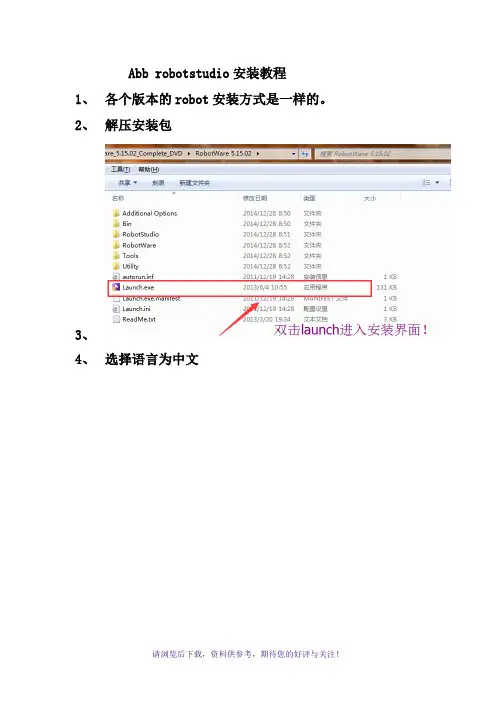
Abb robotstudio安装教程
1、各个版本的robot安装方式是一样的。
2、解压安装包
3、
4、选择语言为中文
5、
6、选择安装产品
7、
8、首先安装
robotware
9、点击下一步
10、点击下一步
11、在选择安装路径时只需要把C改为D就可以了。
12、安装robot完毕后安装robotstudio回到初始界面
13、
14、安装robotstudio
15、点击下一步
16、下一步
17、将路径的C改为D,方法如上
18、64位windows系统会出现两个图标,
19、可以同时使用
20、32位系统只有一个图标,还是正常使用。
21、打开软件点击选项
22、点击授权
23、查看软件使用到期时间。
24、关闭软件,破解开始。
25、在开始下输入regedit回车
26、进入注册表编辑器
27、
28、在这里32位系统和64位系统注册表文件路径有所不
同,现在以64位系统为例
29、
30、
31、
32、
33、双击打开后进入编辑
34、
35、破解完毕打开robot
36、选项---》授权- 查看已安装许可证
37、时间变为2029年破解成功.
38、注意:32位系统没有此步骤直接跳到下
一步。
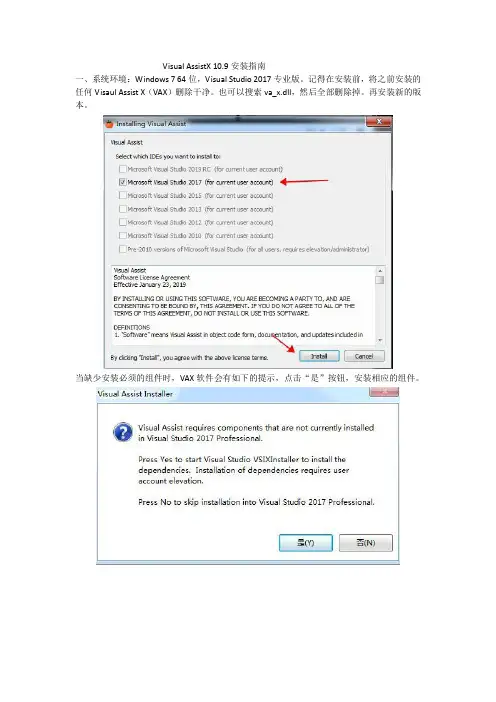
Visual AssistX 10.9安装指南
一、系统环境:Windows 7 64位,Visual Studio 2017专业版。
记得在安装前,将之前安装的任何Visaul Assist X(VAX)删除干净。
也可以搜索va_x.dll,然后全部删除掉。
再安装新的版本。
当缺少安装必须的组件时,VAX软件会有如下的提示,点击“是”按钮,安装相应的组件。
安装完成后,显示如下对话框
二、软件破解。
破解时,就是用压缩包中va_x.dll来替换安装visualAssistx所产生的va_x.dll 文件。
可以在系统中搜索va_x.dll文件,搜索到以后,依次进行替换。
如下图所示,因为是首次安装,所以只有一个文件夹中存在va_x.dll,所以只要替换这个文件夹中的文件便可。
替换成功后,运行Visual Studio 2007专业版,可以看到,在菜单栏上多了一个菜单项,
这样就可以正常使用了。
至于许可可能会提示试用字样,不用担心,那个不影响任何功能的使用。
祝使用愉快!。

安装RVDS2.2破解版*******************************LoongEmbedded******************************** 作者:LoongEmbedded时间:2010.12.03类别:开发工具安装步骤********************************LoongEmbedded********************************1.我的RVDS2.2文件时iso文件,所以需要先安装虚拟光驱DAEMON Tools2.通过安装的DAEMON Tools来加载RVDS2.2的iso文件,加载之后打开我的电脑,你可以看到下图图1可以看到RVDS2.2被虚拟成一个盘3.双击上图的RVDS_2.2 (I:)进入RVDS文件夹,然后双击setup.exe文件来安装RVDS2.2图24.点击上图下一步,直至到下面这一步图3默认安装在C:\Program Files\ARM5.点击下一步选择typical安装,直至到下面这一步图46.选择上图的ok,下一步图5 7.不需要点击上面的,直接点击上图下一步图68.选择上图的install license,选择下一步,直至下图图7在选择license文件之前先到图1,点击RVDS_2.2 (I:)进入RVDS文件夹图8拷贝Crack文件夹到图3的安装目录C:\Program Files\ARM文件夹下图9这时候安装有防毒或杀毒软件的操作系统会识别到keygen是病毒,可以先退出防毒或杀毒工具,接着双击keygen图10产生的license文件license.dat图11这个文件就是图7需要选择的文件,路径是:C:\Program Files\ARM\Crack\license.dat9.在图7中选择license.dat后,选择图7的下一步后出现下图图12点击完成10.到C:\Program Files\ARM\Crack目录下先打开readme图13再双击C:\Program Files\ARM\Crack目录下的patch.exe图14选择patch图15根据图13的readme文本文件中的内容来patch,文本中所有项patch完成之后图1611.在C盘建立flexlm文件,然后把license.dat放在flexlm文件夹下面图1712.这样就可以用RVDS2.2来建立工程和编译了。
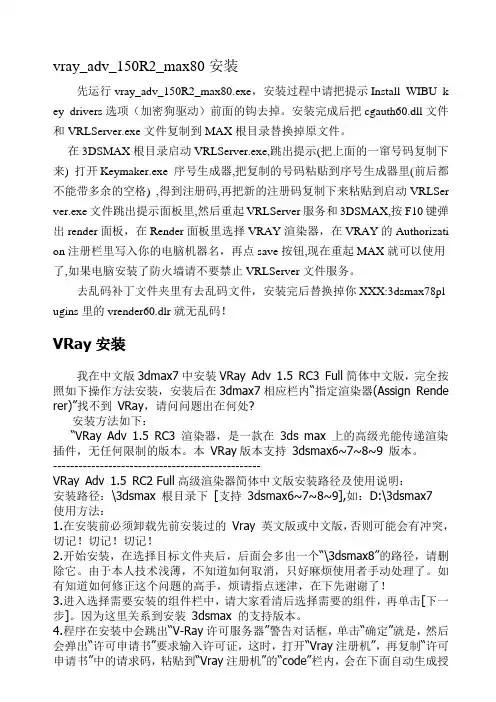
vray_adv_150R2_max80安装先运行vray_adv_150R2_max80.exe,安装过程中请把提示Install WIBU k ey drivers选项(加密狗驱动)前面的钩去掉。
安装完成后把cgauth60.dll文件和VRLServer.exe文件复制到MAX根目录替换掉原文件。
在3DSMAX根目录启动VRLServer.exe,跳出提示(把上面的一窜号码复制下来) 打开Keymaker.exe 序号生成器,把复制的号码粘贴到序号生成器里(前后都不能带多余的空格) ,得到注册码,再把新的注册码复制下来粘贴到启动VRLSer ver.exe文件跳出提示面板里,然后重起VRLServer服务和3DSMAX,按F10键弹出render面板,在Render面板里选择VRAY渲染器,在VRAY的Authorizati on注册栏里写入你的电脑机器名,再点save按钮,现在重起MAX就可以使用了,如果电脑安装了防火墙请不要禁止VRLServer文件服务。
去乱码补丁文件夹里有去乱码文件,安装完后替换掉你XXX:3dsmax78pl ugins里的vrender60.dlr就无乱码!VRay安装我在中文版3dmax7中安装VRay Adv 1.5 RC3 Full简体中文版,完全按照如下操作方法安装,安装后在3dmax7相应栏内“指定渲染器(Assign Rende rer)”找不到VRay,请问问题出在何处?安装方法如下:“VRay Adv 1.5 RC3 渲染器,是一款在3ds max 上的高级光能传递渲染插件,无任何限制的版本。
本VRay版本支持3dsmax6~7~8~9 版本。
-------------------------------------------------VRay Adv 1.5 RC2 Full高级渲染器简体中文版安装路径及使用说明:安装路径:\3dsmax 根目录下[支持3dsmax6~7~8~9],如:D:\3dsmax7使用方法:1.在安装前必须卸载先前安装过的Vray 英文版或中文版,否则可能会有冲突,切记!切记!切记!2.开始安装,在选择目标文件夹后,后面会多出一个“\3dsmax8”的路径,请删除它。
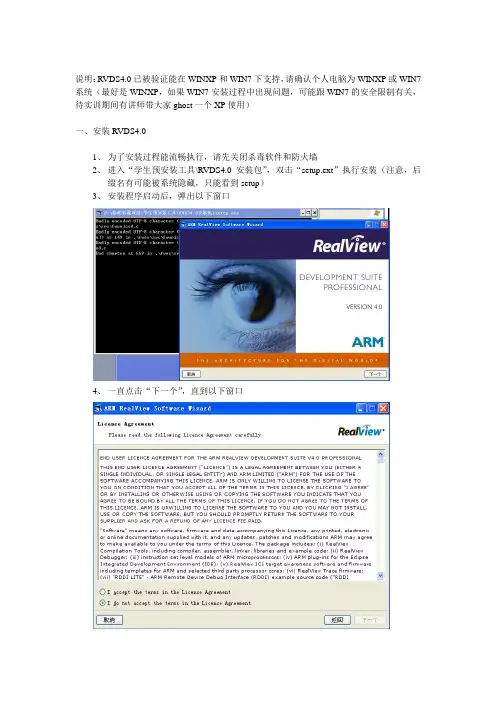
说明:RVDS4.0已被验证能在WINXP和WIN7下支持,请确认个人电脑为WINXP或WIN7系统(最好是WINXP,如果WIN7安装过程中出现问题,可能跟WIN7的安全限制有关,待实训期间有讲师带大家ghost一个XP使用)一、安装RVDS4.01、为了安装过程能流畅执行,请先关闭杀毒软件和防火墙2、进入“学生预安装工具\RVDS4.0安装包”,双击“setup.ext”执行安装(注意,后缀名有可能被系统隐藏,只能看到setup)3、安装程序启动后,弹出以下窗口4、一直点击“下一个”,直到以下窗口5、选择“I accept the terms in the Licence Agreement”6、一直点击“下一个”进行安装,直至以下界面7、点击“取消”,继续后续安装,直至以下界面8、点击“下一个”,直至以下界面9、点击“finish”,完成安装并重启系统二、破解RVDS4.01、进入“学生预安装工具\RVDS4.0破解文件\rvds4.crack”,将所有文件拷贝到RVDS4.0安装目录“C:\Program Files\ARM”2、打开“rvds.dat”文件3、打开网络连接,停用其他网卡,只保留本地连接4、在“开始->运行”中输入cmd命令,并确定5、输入ipconfig /all ,并按下回车6、获得本地连接MAC地址(如我的是“00155831975E”),将该MAC地址替换到rvds.dat文件的“0026C63CA61E”注意:替换为你自己机器本地连接的实际MAC地址7、点击全部替换,然后点击取消,并保存文件8、关闭rvds.dat,导入RVDS4.0作为License9、关闭rvds.dat,导入RVDS4.0作为License10、点击“下一步”11、选择“Install license”12、一直点击“下一步”,直至以下界面13、选择更改过的rvds.dat文件作为License14、点击打开,弹出如下界面15、点击“Add”16、一直选择“是(Y)”,直至以下界面17、点击“下一步”,直至完成18、点击“完成”19、双击运行“C:\Program Files\ARM”目录下的“crack.bat”文件,等待安装完后,自动关闭注意:请一直等到,直至窗口自动关闭三、装载项目工程1、为RVDS4.0建立桌面快捷方式2、启动桌面上的“ARM Workbench IDE v4.0”3、将项目工程路径选择为“彩蛇吞蛋项目\实训项目资源\src\s3c6410”4、点击“ok”,进入项目工程5、将项目工程的链接文件指定到本地路径6、点击“打开”7、点击“OK”,完成,按“CTRL + B”键确认能编译工程。
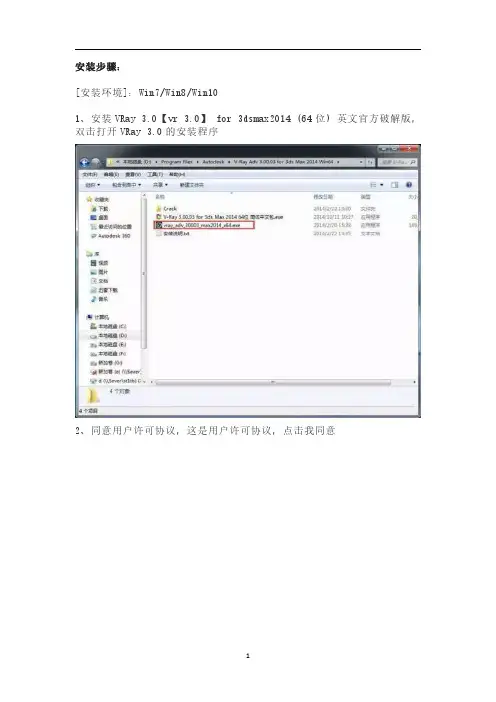
安装步骤:
[安装环境]:Win7/Win8/Win10
1、安装VRay 3.0【vr 3.0】for3dsmax2014(64位)英文官方破解版,双击打开VRay 3.0的安装程序
2、同意用户许可协议,这是用户许可协议,点击我同意
3、vray3.0【vr3.0for3dmax2014】渲染器(64位)英文破解版的安装路径设置,这一步需要设置vray3.0【vr3.0for3dmax2014】渲染器(64位)英文破解版的安装路径和选择VR3.0的安装类型,一般情况英文版的VR会自动查找到相对应的MAX的安装程序,所以我们一般选择保持默认,如果当你发现安装路径不对时,请点击Customize自定义选择安装路径,然后
就可以点击开始安装了
4、选择否,这段话的是意思说在安装过程中出错,你是否想撤销更改你的系统?这里直接选择“否”就可以了。
如果没有出现这个对话框就不管
5、取消勾选,这里取消这里的三个勾选就可以了,点击完成
6、复制破解文件到MAX安装路径和VR的安装路径里,将Crack文件夹下的二个文件,分别复制到下面二个文件夹内,覆盖原文件C:\Program Files\Autodesk\3ds Max2014\C:\Program Files\Chaos Group\V-Ray\RT for3ds Max2014for x64\bin如果你更改了软件的默认安装路径,请它将们复制到你所设置的安装文件夹内,就可以了。
至此,英文版的VR3.0
就安装完成,可启动3dsmax2014,开始享受最新版的V-Ray了
文包,在关闭MAX的情况下双击打开此安装程序
8、选择下一步,直接点击下一步,就开始安装
9、中文版正式安装完成,中文版正式安装完成,可以正常使用了。
RVDS安装与破解1、找到安装文件1.1双击C\飞凌学习资料\飞凌6410官方基础资料光盘_old.iso以载入镜像到虚拟光驱1.2打开我的电脑,双击虚拟光驱,进入文件1.3打开实用工具文件夹,并找到文件rvds2.2安装程序复制到自己的u盘即可。
2、安装RVDS2.22.1解压文件,进入文件夹,找到setup.exe2.2双击setup.exe,按照他的提示一步步点击下一步即可。
其中在第二步时需要点击ignore后才能点击下一步。
请同学们注意在这个地方需要我们确定rvds2.2安装的路径。
大家想要修改可以随意修改,但是一定要记住自己的软件安装路径,因为在之后的破解和axd调试添加文件时需要找寻一些文件。
然后我们继续点击下一步就可以安装了。
2.3当安装到这一步时,直接点击ok,会出现图2的提示我们注册的界面,这个时候我们直接忽略点击下一步就可以了。
2.4打开我们安装包文件夹,找到crack文件夹,复制到rvds2.2安装的文件夹中。
复制好了之后,打开crack文件夹,双击keygen.exe生成license.dat在C盘的根目录下创建一个名为flexlm的文件夹,将刚才生成的license.dat 拷贝进去,路径是:C:\flexlm\license.dat2.5打开我们rvds安装包,找到并打开破解方法.txt。
2.6打开crack文件夹(就是刚才有keygen.exe软件的那个文件夹),运行path.exe。
点击patch,然后根据破解文件.txt中给出的路径,添加。
例如下图,点击打开即可添加后path会询问你是否继续添加。
点击yes依照上面的方法,将破解方法.txt中所有需要的.dll文件都添加进去。
2.7全部添加完后,在软件安装到的路径ARM\Utilities\LicenseWizard\4.0\40\win_32-pentium中打开软件licwizard.exe双击运行后,选择license.dat文件,此时我们选择C:\flexlm中的license.dat添加成功之后,点击完成。
RVDS注册文件的获取:
1.选择上图的“Install license”,点击“下一步”。
图1-1 导入license窗口
2.在选择license文件之前,先将license.dat做好,进入解压后目录。
图1-2 导入license文件
3.将Crack目录拷贝到安装的目录下(C:\Program Files\ARM\)。
图1-3注册码破解工具
4.双击keygen.exe生成license文件license.dat(win7用户用管理员模式)。
图1-4生成LICE NSE文件
5.上步生成的license.dat便是我们步骤6中所需的license文件,这里的路径是
C:\Program Files\ARM\Crack\license.dat,选择后点击“下一步”。
图1-5 LICE NSE文件导入成功
6.安装完成后,按照解压包里的“破解方法.txt”,依次破解,双击C:\Program
Files\ARM\patch.exe,选择“Patch”。
图1-6打补丁工具
根据软件安装目录下的“安装方法.txt”文档找到所要Patch文件一次破解。
图1-7依次为文件打补丁
7.在C盘创建flexlm文件夹,并将license.dat拷贝到此目录。
8.下面就可以用RVDS2.2创建工程文件了。
注意:
RVDS2.2可以在win7操作系统(32/64位)成功应用,但要注意要以管理员身份打开执行文件。
实验一基于ARM 的嵌入式开发环境与工具1、RVDS的使用实验要求1.安装并配置RVDS2.创建RVDS工程,编译汇编程序。
背景知识:Realview Development suite (RVDS)是ARM公司继SDT与ADS1.2之后又推出的新一代开发工具。
RVDS是业内公认的能够支持所有的ARM处理器,并提供最好的执行性能的编译器;RVD是ARM 系统调试方案的核心部分,支持含嵌入式操作系统的单核多核处理器软件开发,可以同时提供相关联的系统级模型构建功能和应用级软件开发功能,为不同的用户提供最为合适的调试功效。
RVDS向下兼容以前的版本(ADSv1.2.1 1.1 1.0.1)实验步骤1.创建工程。
a.在【开始】所有程序下找到【ARM】下【CodeWarrior for RVDS】,打开RVDS,界面如下:图1-1 RVDS界面b、通过下拉菜单【File】|【New】新建一个工程,界面如图1-2所示。
在project name下的编辑框输入工程名(可以任意取),在Location下的编辑框设置工程路径,在左边的工程类型列表框中选择“ARM Executable Image”,点击确定后,一个空的工程就建立好了:图1-2 新建工程图1-3 一个空的工程C.在yxl.mcp 窗口的空白处单击右键,选择“Add Files”,为空的的工程添加文件这里添加yxl_code 中的test1.s, 如图1-4和1-5所示。
图1-4 为工程添加文件图1-5 添加文件后d、在编译和连接之前,首先需要对生成的目标进行配置,点击,或者通过下拉菜单【Edit】|【DebulgRel Setting】打开配置窗口,如图所示。
图1-6 配置窗口e、在T arget Settings Panels中选择【Language Settings】|【Real ViewAssemable】项,将处理器类型设置为ARM1176JZF-S,如图所示。
RVDS2.2安装步骤在/file/aq6lhqym下载安装包1、在C盘目录下创建一个名为flexlm的文件夹2、解压RVDS与F盘下3、解压后在Crack文件夹下找到keygen.exe 双击产生license.dat 文件4、将license.dat文件复制到C盘flexml文件下5、创建环境变量:LM_LICENSE_FILE = c:\flexlm\license.dat具体操作如图:打开我的电脑属性:选择高级选项下的环境变量:创建把变量名和变量值输入:确定即可。
6、开始安装:7、安装完成后打补丁:运行Crack文件夹下的:出现如下界面:点击patch出现如下界面:8、到对应目录下找到以下文件打上补丁即可:%InstallPath%\IDEs\CodeWarrior\CodeWarrior\5.6.1\1592\win_32-pentium\bin\Plugins\License\oeml icense.dll%InstallPath%\IDEs\CodeWarrior\RVPlugins\1.0\86\win_32-pentium\oemlicense\oemlicense.dll%Install Path%\RDI\armsd\1.3.1\66\win_32-pentium\armsd.exe%Install Path%\RDI\AXD\1.3.1\98\win_32-pentium\axd.exe%Install Path%\RVCT\Programs\2.2\349\win_32-pentium\armasm.exe%Install Path%\RVCT\Programs\2.2\349\win_32-pentium\armcc.exe%Install Path%\RVCT\Programs\2.2\349\win_32-pentium\armcpp.exe%Install Path%\RVCT\Programs\2.2\349\win_32-pentium\armlink.exe%Install Path%\RVCT\Programs\2.2\349\win_32-pentium\fromelf.exe%Install Path%\RVCT\Programs\2.2\349\win_32-pentium\tcc.exe%Install Path%\RVCT\Programs\2.2\349\win_32-pentium\tcpp.exe%Install Path%\RVD\Core\1.8\734\win_32-pentium\bin\tvs.exe%Install Path%\RVD\Core\1.8\734\win_32-pentium\bin\xry100.dll这几个为后添加的原说明里没有所以无法调试%Install Path%\RV ARMulator\ARMulator\1.4.1\206\win_32-pentium\armiss.sdi%Install Path%\RV ARMulator\ARMulator\1.4.1\206\win_32-pentium\armulate.sdi%Install Path%\RV ARMulator\ARMulator\1.4.1\206\win_32-pentium\v6armiss.sdi%Install Path%\RV ARMulator\v6ARMulator\1.4.1\238\win_32-pentium\v6thumb2.sdi%Install Path%\RV ARMulator\v6ARMulator\1.4.1\238\win_32-pentium\v6trustzone.sdi 注意:如果不是intel的电脑,上面会有稍微的改动,具体请百度一下!9、打开rvds2.2\Utilities\LicenseWizard\4.0\40\win_32-pentium目录下的licwizard.exe,选择Install License,把license.dat导入就可以了。
RVDS3.1破解安装说明Steps to install cracked ARM Compiler, if you do not have licensed copy **You must use Windows XP with SP3 (No Vista, No Windows 7)(安装步骤第3步第(1)条进行了修改,如附图所示)1. Under RVCT31.crack, modify MAC address for file rvsd.dat :(1)Start -> run -> CMD -> ipconfig/all,Physical Address item indicate the MAC address.(2)Edit rvds.dat by search HOSTID,19 position will be matched,then substitute the string following HOSTID with your genuine MAC address,then save the modification.2. Unplug Ethernet cable and disable all WiFi, Make sure No network is active, this is important.3. Install RVDS 3.1(1) Click setup.exe ---> setup folder is c:\Program Files\ARMChoose next until you see the installation diagram as follow,then choose RVCT Only.(2)When prompt install ARM License Wizard,STOP here.Copy all files from RVCT31.crack to c:\Program Files\ARMGo back ARM License Wizard and choose Install License(3) Browse the rvds.dat saved at c:\Program Files\ARM, select and Add.(4) Do not let Install change rvsd.dat file location, this is important.(5) Click Finish and exit ARM installation program.4. Browse through c:\Program Files\ARM and run crack.bat by double clicks, when process crack, ecc seems like no response,please wait until the crack console screen closed automatically.5. Open a console by Start -> run -> CMD and run "armcc --vsn"If cracked ARM compiler installed successfully, then following info will be shown:ARM/Thumb C/C++ Compiler, RVCT3.1 [Build 569]Software supplied by: mammoth//ZWTiSO 20056. Plug back Ethernet and/or enable WiFi.7. Install ActivePerl by clicking..\Install\ActivePerl-5.8.8.822-MSWin32-x86-280952.msi8. Done!。
RVDS2.2安装步骤
在/file/aq6lhqym下载安装包
1、在C盘目录下创建一个名为flexlm的文件夹
2、解压RVDS与F盘下
3、解压后在Crack文件夹下找到keygen.exe 双击产生license.dat 文件
4、将license.dat文件复制到C盘flexml文件下
5、创建环境变量:LM_LICENSE_FILE = c:\flexlm\license.dat具体操作如图:
打开我的电脑属性:
选择高级选项下的环境变量:创建
把变量名和变量值输入:
确定即可。
6、开始安装:
7、安装完成后打补丁:
运行Crack文件夹下的:
出现如下界面:
点击patch出现如下界面:
8、到对应目录下找到以下文件打上补丁即可:
%Install
Path%\IDEs\CodeWarrior\CodeWarrior\5.6.1\1592\win_32-pentium\bin\Plugins\License\oeml icense.dll
%Install
Path%\IDEs\CodeWarrior\RVPlugins\1.0\86\win_32-pentium\oemlicense\oemlicense.dll
%Install Path%\RDI\armsd\1.3.1\66\win_32-pentium\armsd.exe
%Install Path%\RDI\AXD\1.3.1\98\win_32-pentium\axd.exe
%Install Path%\RVCT\Programs\2.2\349\win_32-pentium\armasm.exe
%Install Path%\RVCT\Programs\2.2\349\win_32-pentium\armcc.exe
%Install Path%\RVCT\Programs\2.2\349\win_32-pentium\armcpp.exe
%Install Path%\RVCT\Programs\2.2\349\win_32-pentium\armlink.exe
%Install Path%\RVCT\Programs\2.2\349\win_32-pentium\fromelf.exe
%Install Path%\RVCT\Programs\2.2\349\win_32-pentium\tcc.exe
%Install Path%\RVCT\Programs\2.2\349\win_32-pentium\tcpp.exe
%Install Path%\RVD\Core\1.8\734\win_32-pentium\bin\tvs.exe
%Install Path%\RVD\Core\1.8\734\win_32-pentium\bin\xry100.dll
这几个为后添加的原说明里没有所以无法调试
%Install Path%\RV ARMulator\ARMulator\1.4.1\206\win_32-pentium\armiss.sdi
%Install Path%\RV ARMulator\ARMulator\1.4.1\206\win_32-pentium\armulate.sdi
%Install Path%\RV ARMulator\ARMulator\1.4.1\206\win_32-pentium\v6armiss.sdi
%Install Path%\RV ARMulator\v6ARMulator\1.4.1\238\win_32-pentium\v6thumb2.sdi
%Install Path%\RV ARMulator\v6ARMulator\1.4.1\238\win_32-pentium\v6trustzone.sdi 注意:如果不是intel的电脑,上面会有稍微的改动,具体请百度一下!
9、打开rvds2.2\Utilities\LicenseWizard\4.0\40\win_32-pentium目录下的licwizard.exe,选择Install License,把license.dat导入就可以了。
这样,RVDS2.2就已经安装完成了,之后你就要根据自己的开发板来配置CodeWarrior for RVDS和AXD了。
2、AXD调试,配置时若没有Multi-ICE 这个选项,按下步骤执行。
首先找到这个驱动的安装地址
比如我的是:
E:\Program Files\SEGGER\JLinkARM_V402d 下有 JLinkRDI.dll文件add上这个文件,就会出现Multi-ICE这个选项了。